'Sa 'pandas,' madali nating mabasa ang text file sa tulong ng pamamaraang 'pandas'. Ang 'Pandas' ay nagbibigay sa amin ng pagkakataong basahin ang text file. Nagbibigay ang 'Pandas' ng iba't ibang mga built-in na pamamaraan para sa pagbabasa ng text file. Tatalakayin namin ang lahat ng mga pamamaraan sa tutorial na ito kasama ang lahat ng mga parameter dito at ipapaliwanag ang mga ito nang detalyado. Gayundin, babasahin namin ang text file sa 'pandas' sa pamamagitan ng paggamit ng mga pamamaraan ng 'pandas' sa aming mga code dito.'
Mga Paraan para sa Pagbasa ng Text File sa 'pandas'
Sa 'pandas,' mayroon kaming tatlong paraan na makakatulong sa amin sa pagbabasa ng text file. Nakagawa na rin kami ng ilang halimbawa dito kung saan binasa namin ang text file. Ang mga pamamaraan na ibinibigay ng mga 'pandas' ay tinalakay sa ibaba:
-
- Sa pamamagitan ng paggamit ng pd.read_csv() na pamamaraan.
- Sa pamamagitan ng paggamit ng pd.read_table() na pamamaraan.
- Sa pamamagitan ng paggamit ng pd.read_fwf() na pamamaraan.
Ngayon, ipinapaliwanag namin ang syntax ng lahat ng mga pamamaraang ito at tinatalakay din ang mga parameter ng lahat ng mga pamamaraan nang detalyado sa tutorial na ito.
Syntax ng read_csv()
pd.read_csv ( 'filename.txt', sep =' ', header =Wala, mga pangalan = [ “Col_name1”, “Col_name2, “Col_name2”, …………….. ] )
Sa pamamaraang ito, idinagdag muna namin ang pangalan ng text file na ang data ay gusto naming basahin, at ito ang unang parameter ng pamamaraang ito. Pagkatapos, inilalagay namin ang 'sep,' na isang separator sa pamamaraang ito, at inilalagay namin ang espasyo dito bilang karakter upang isaalang-alang nito ang espasyo bilang separator. Pagkatapos nito, mayroon kaming parameter ng header, at ginagamit ang 'Wala' na halaga ng parameter na ito, kaya lilikha ito ng default na header, at kung hindi namin idagdag ang parameter na ito, isasaalang-alang nito ang unang linya ng text file. bilang header. Sa parameter na 'mga pangalan,' maaari naming idagdag ang mga pangalan ng column na kailangan naming idagdag bilang header.
Syntax ng read_table()
pd.read_table ( 'filename.txt' , delimiter = '' )
Sa pamamaraang ito, inilalagay namin ang pangalan ng file ng text file bilang unang parameter. Sa delimiter, kapag inilagay natin ang ' ', pagkatapos ay kukuha ito ng space character bilang separator.
Syntax ng read_fwf()
pd.read_fwf ( 'filename.txt' )
Ang pamamaraang ito ay tumatagal lamang ng isang parameter, na siyang pangalan ng text file.
Ngayon, gagamitin namin ang mga pamamaraang ito para sa pagbabasa ng mga text file sa mga 'pandas' code at pagpapakita ng data ng text file sa terminal.
Halimbawa # 01
Ang 'Spyder' app ay narito kung saan ginawa namin ang lahat ng mga code na ito na ipinakita sa tutorial na ito. Ang text file na ang data na gusto naming basahin ay ipinapakita sa ibaba. Gagamitin namin ang 'read_csv()' na paraan para sa pagbabasa ng text file na ito sa 'pandas'.
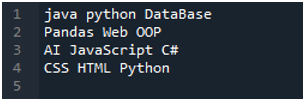
Una naming ini-import ang library ng 'pandas' dahil gusto naming gamitin ang pamamaraang 'read_csv()', at ito ang paraan ng 'pandas'. Ina-access lang namin ang paraang ito kapag na-import na namin ang library ng mga “pandas”. Dito, binanggit namin ang 'pandas bilang pd', kaya ang 'pd' na ito ay inilalagay kasama ang pangalan ng pamamaraan para sa paggamit nito. Pagkatapos nito, lumikha kami ng variable na 'df' dito, na ginagamit para sa pag-iimbak ng data ng text file pagkatapos basahin. Inilalagay namin dito ang 'pd.read_csv()', na tumutulong sa pagbabasa ng text file at pag-convert ng data ng text file sa DataFrame at pag-iimbak nito sa variable na 'df'.
Naipasa namin ang pangalan ng file, na 'myData.txt,' dito, at pagkatapos ay ginagamit namin ang 'sep' at italaga ang blangkong karakter sa 'sep' na ito. Kaya, gumagana ang blangkong karakter na ito bilang separator sa text file. Pagkatapos, ginamit namin ang 'print()' sa ibaba, na ginagamit para sa pag-print ng data ng text file. Ipapakita nito ang data ng text file sa DataFrame form.
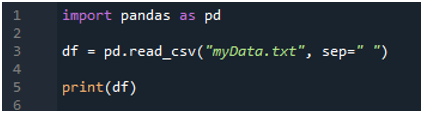
Para sa pagpapatupad ng code na ito, kailangan nating pindutin ang 'Shift+Enter,' at ang output ay ire-render sa terminal ng 'Spyder's'. Ang resulta ng code sa itaas ay ipinapakita sa ibinigay na screenshot, at makikita mo na ang data ng text file ay ipinapakita bilang ang DataFrame, at ang unang linya ng aming text file ay ipinakita dito bilang mga pangalan ng column ng DataFrame na iyon. Pinaghihiwalay din nito ang data kung saan naroroon ang space character sa text file.
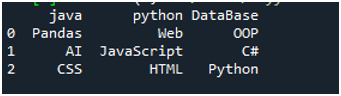
Halimbawa # 02
Ang text file na aming babasahin sa halimbawang ito ay ipinapakita dito, at muli naming gagamitin ang 'read_csv()' na paraan ngunit may iba't ibang mga parameter.
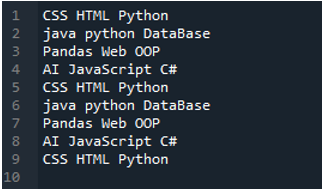
Ang pamamaraang 'pandas' na 'pd.read_csv()' ay ginagamit, at nagpapasa kami ng tatlong parameter dito. Una, inilalagay namin ang filename, na 'Record.txt'. Ang pangalawang parameter ay ang parameter na 'sep' at nagtatalaga ng blangko na character dito, at pagkatapos ay mayroon kaming pangatlong parameter kung saan itinakda namin ang 'header' at ayusin ito sa 'Wala', kaya gagawa ito ng default na header ng DataFrame kapag pinaandar namin ang code na ito. Na-save namin ang lahat ng ito sa variable na 'My_Record' at nagdagdag din ng 'My_Record' sa function na 'print()' para sa pag-print.

Ang lahat ng data ay naka-save sa DataFrame, at pinaghihiwalay nito ang data kung saan naroroon ang space character sa data ng text file. Gayundin, ginawa nito ang default na header ng DataFrame dito dahil inayos namin ang parameter na 'header' sa 'Wala.'
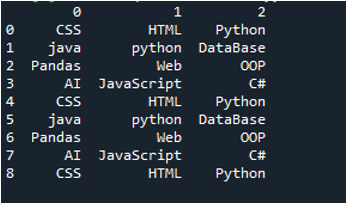
Halimbawa # 03
Ipinapakita ang text file ng halimbawang ito, at muli naming gagamitin ang pamamaraang 'read_csv()' na may mga binagong parameter.
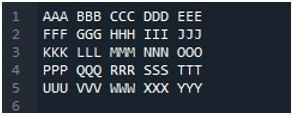
Sa code na ito, apat na parameter ang ipinapasa dito sa 'pandas' na paraan na 'pd.read_csv()'. Ang pangalan ng text file ay ang unang parameter. Ang parameter na 'sep' ay binibigyan ng blangkong karakter sa pangalawang parameter. Ang parameter na 'header' ay nakatakda sa 'Wala' sa ikatlong argumento, at bilang ikaapat na parameter, itinakda namin ang 'mga pangalan' na lalabas bilang mga pangalan ng column ng DataFrame pagkatapos basahin ang text file, at ang mga pangalan ng column na ito ay “COL_1, COL_2, COL_3, COL_4, at COL_5”. Ang lahat ng impormasyong ito ay nai-save sa 'My_Record' na variable, at ang 'My_Record' ay naidagdag din sa 'print()' na paraan upang ito ay mag-print sa terminal.

Ang lahat ng impormasyon ng text file ay nai-render dito bilang DataFrame, at pinaghihiwalay din nito ang data kung saan idinaragdag ang mga puwang sa text file. Idinaragdag din nito ang mga pangalan ng column nang naaayon, na idinagdag namin sa itaas sa code.
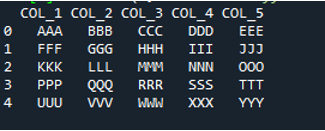
Halimbawa # 04
Ito ang text file na mababasa natin sa halimbawang ito sa pamamagitan ng paggamit ng isa pang paraan, ang 'pd.read_table()' na paraan.
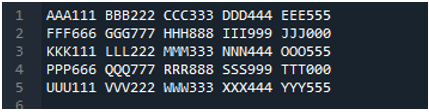
Ang 'pd.read_table()' na paraan ay idinagdag dito para sa pagbabasa ng text file, at idinagdag namin ang 'ABC.txt,' na siyang pangalan ng text file. Nakakatulong ang pamamaraang ito sa pagbabasa ng text file, at gayundin, inayos namin ang parameter na 'delimiter' sa character na espasyo, kaya gagana rin ito tulad ng separator na ipinaliwanag namin sa itaas. Pagkatapos ang lahat ng data ng file ng teksto ay nai-save sa variable na 'My_Data' at naka-print din dito.

Ang unang linya ng aming text file ay ipinapakita dito bilang mga pangalan ng column ng DataFrame, at ang data ng text file ay naka-print bilang DataFrame. Bukod pa rito, pinaghihiwalay nito ang data ng text file kung saan naroroon ang space character dito.
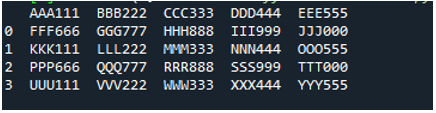
Halimbawa # 05
Ngayon, ang text file ay naglalaman ng data, na ipinapakita sa ibaba. Ilalapat namin ang 'read_fwf()' sa oras na ito at ipapakita kung paano ito nag-render ng data pagkatapos basahin ang text file.
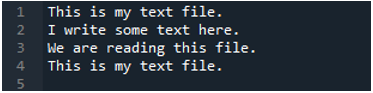
Tulad ng alam natin na ang pamamaraang ito ng 'read_fwf()' ay tumatagal lamang ng isang parameter, na kung saan ay ang pangalan ng file na gusto nating basahin. Nagdagdag kami ng 'textfile.txt' dito, na siyang pangalan ng aming text file at itinalaga ang pandas method na ito sa variable na 'File_Data', na mag-iimbak ng data ng text file na ito. Pagkatapos ay inilalagay namin ang 'print (File_Data)' upang mai-print din ang data na ito.

Dito, ipinapakita ang lahat ng data ng text file. Hindi nito pinaghiwalay ang data kung saan naroroon ang mga space character dahil walang parameter tulad ng 'Sep' o 'delimiter' sa function na ito.
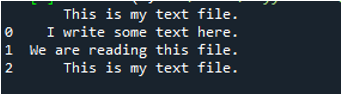
Konklusyon
Ipinapaliwanag ng tutorial na ito kung paano basahin ang text file sa 'pandas' at kung aling mga pamamaraan ang ginagamit para sa pagbabasa ng text file sa 'pandas'. Napag-usapan namin ang lahat ng mga pamamaraan na makakatulong sa amin sa pagbabasa ng text file sa 'pandas'. Na-explore namin ang tatlong magkakaibang paraan ng 'pandas' para sa pagbabasa ng aming mga text file sa 'pandas' sa tutorial na ito. Ipinaliwanag din namin ang syntax ng lahat ng mga pamamaraan pati na rin ang mga parameter ng lahat ng mga pamamaraan nang detalyado dito at nagbasa ng maraming mga text file sa pamamagitan ng paglalapat ng iba't ibang mga pamamaraan sa lahat ng posibleng mga parameter sa tutorial na ito.